¿Eres el padre de un niño que no se cansa de ese iPhone? Si es así, es probable que te preocupe que el joven pueda publicar fotos sinceras de tu biblioteca de fotos en los medios sociales, ya sea por accidente o intencionalmente.
Tus fotos son tu negocio e iOS te permite determinar qué aplicaciones pueden acceder a tu biblioteca de fotos. Como usted sabe, esto se puede establecer de forma individual en Configuración → Privacidad → Fotos .
Este tutorial va un paso más allá, aprovechando los controles parentales para bloquear la configuración de privacidad de las aplicaciones de Photos. Esto debería ser suficiente para evitar que sus hijos vuelvan a habilitar las aplicaciones para acceder a los medios en Photos sin su código de acceso de restricciones.
Cómo restringir el uso compartido de fotos y vídeos en iPhone y iPad
Tabla y sumario del artículo
1) Vaya a Configuración → General → Restricciones en su dispositivo.
2) Si se le pregunta, proporcione su clave de acceso de Restricciones.
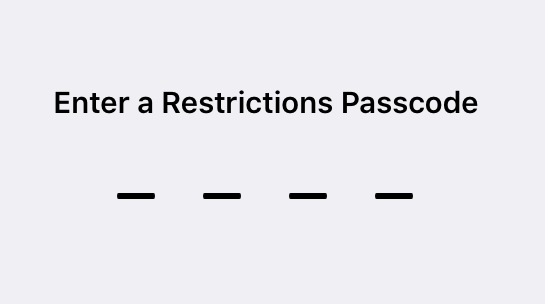
Si no ha utilizado Restricciones anteriormente, puntee en Activar restricciones en la parte superior. A continuación, cree una contraseña de restricciones que necesitará para habilitar o deshabilitar Restricciones y ajustar la configuración restringida del dispositivo.
Punta: La clave de acceso a las restricciones debe ser diferente de la clave de acceso para desbloquear el iPhone, iPod touch o iPad. Olvidarla le impedirá hacer cambios en las Restricciones. Deberá restaurar el dispositivo para restablecer la contraseña de restricciones.
3) Desplácese hasta la mitad y pulse Fotos debajo del encabezado Privacidad .
4) Se le presentará una lista de aplicaciones instaladas en su dispositivo que han solicitado acceso a su biblioteca multimedia en Fotos. Selecciona las aplicaciones a las que no quieras acceder con tus fotos y vídeos.
Punta: Los cambios que realice aquí también se reflejan en Configuración → Privacidad → Fotos .
5) Por último, puntee en la opción No permitir cambios en la parte superior de la pantalla.
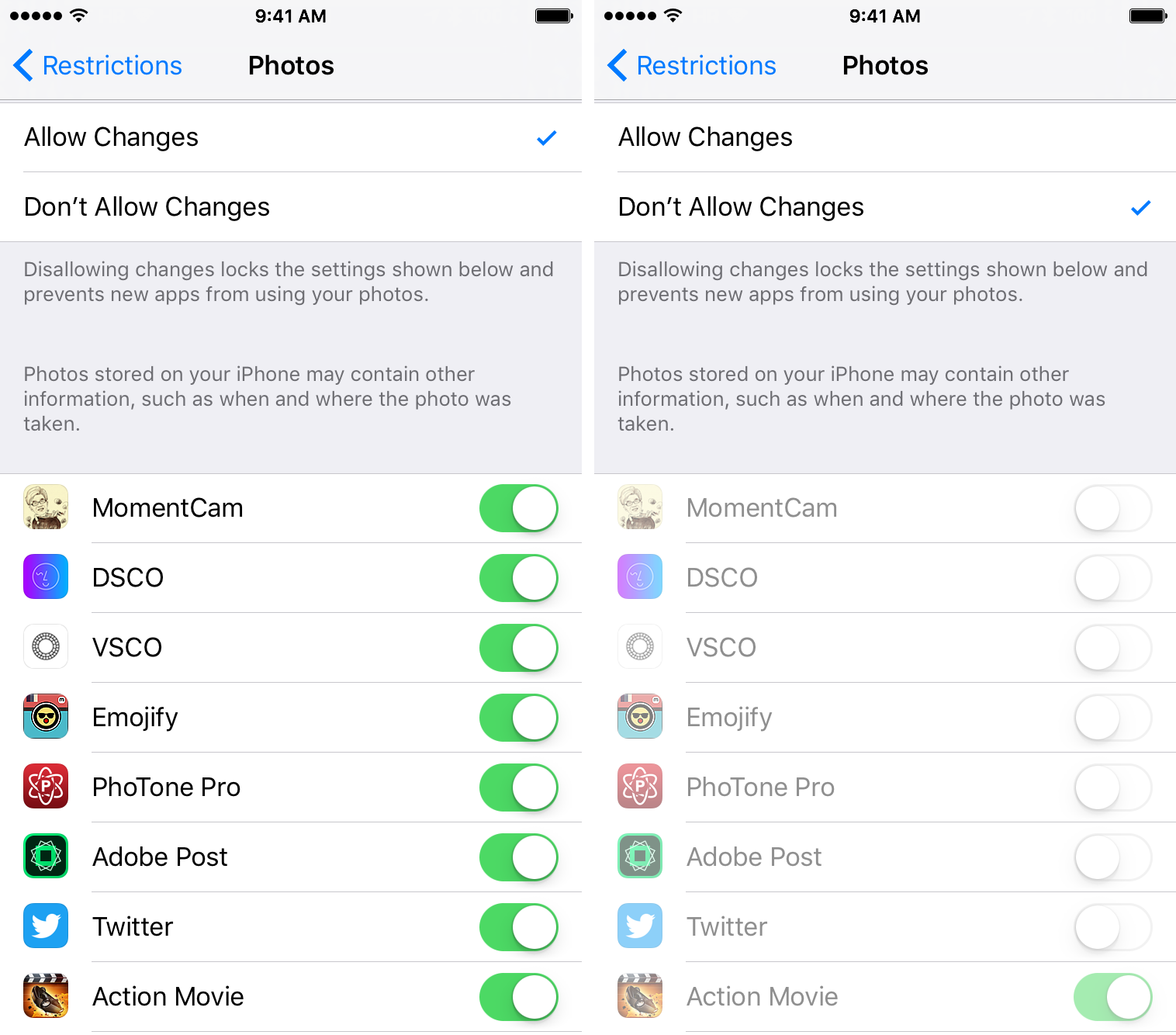
6) Vuelva al menú de nivel raíz o salga de Configuración.
Los efectos de la biblioteca de fotos restringida
El paso crucial es tocar No permitir cambios.
Este interruptor básicamente desactiva todos los demás cambios en la configuración de → Privacidad → Fotos a menos que desactive Restricciones para fotos. Como garantía adicional, las nuevas aplicaciones que instale no podrán utilizar la biblioteca Fotos en este dispositivo cuando esta opción esté activada.
Como ejemplo ilustrativo, deshabilité Facebook Messenger en Configuración → General → Restricciones → Fotos y luego bloqueé mi configuración punteando No permitir cambios.
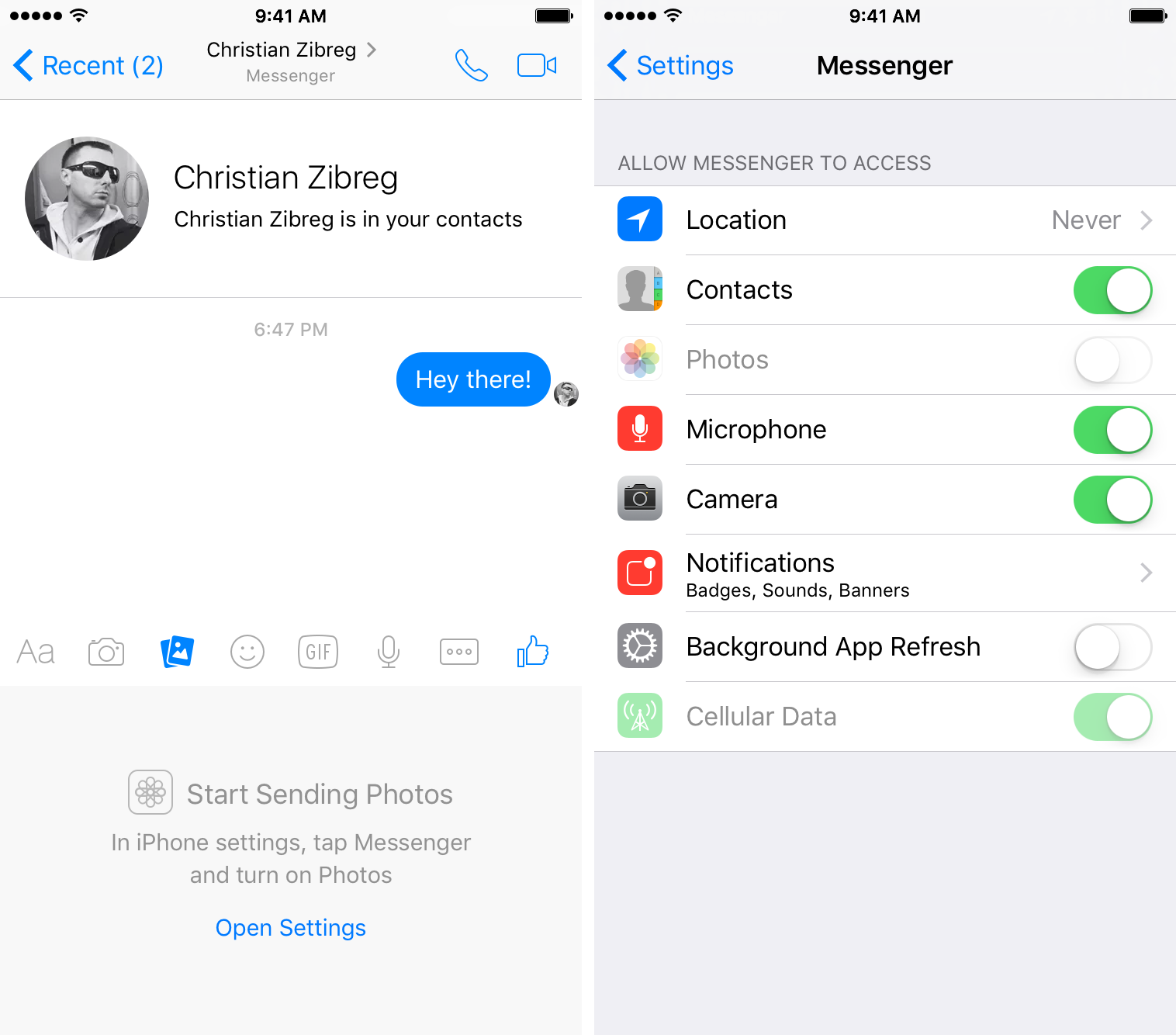
A partir de ahora, si intentas publicar una foto en Messenger, ya sea a través de la aplicación o utilizando la extensión de la hoja Share de Messenger desde otra aplicación, no obtendrás ningún resultado.
Como se puede ver en la captura de pantalla anterior, aparece un mensaje pidiéndome que habilite el acceso a Fotos para la aplicación Messenger. Pero como he bloqueado mis restricciones de Fotos, la opción de habilitar el acceso a Fotos para Messenger está ahora en Configuración → Privacidad → Fotos.
Esta es una forma efectiva de impedir que mi sobrino vuelva a habilitar el acceso a Fotos para Facebook Messenger: necesitaría conocer mi código de acceso de restricciones para deshabilitar Restricciones en mi dispositivo. Por el contrario, tocar Permitir cambios en Ajustes → General → Restricciones → Las fotos permitirían a cualquiera que esté en posesión de mi dispositivo permitir que aplicaciones específicas utilicen mi biblioteca de fotos.
Otros trucos y consejos sobre restricciones
Al igual que los controles parentales en macOS, la función Restricciones del iPhone, iPod touch y iPad simplifica la tarea de evitar que ciertas funciones del dispositivo se utilicen o se expongan al usuario.
Es posible que los padres quieran utilizar esta función para desactivar Compras en aplicaciones, evitar que aparezcan en las listas de reproducción, rechazar cambios en determinadas configuraciones y prohibir el uso de determinadas aplicaciones, etc.
¿Necesita ayuda? Pregúntale a Tecnologismo!
¿No estás seguro de cómo hacer ciertas cosas en tu dispositivo Apple?
Háganoslo saber en ayuda@tecnologismo.com y nuestros futuros tutoriales podrían cubrir su problema específico y, con suerte, proporcionarle una solución.
Envíe sus sugerencias sobre cómo hacerlo a info@tecnologismo.com .
